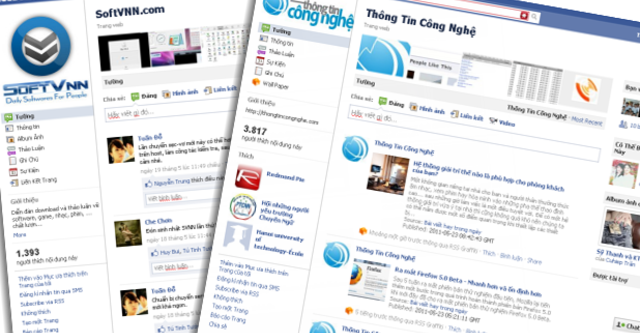
Hơn 500 triệu tài khoản đang hoạt động tích cực, 700 tỉ phút sử dụng và 30 tỉ nội dung được chia sẻ mỗi tháng, cộng đồng mạng xã hội Facebook đã trở thành một xu hướng phát triển mà bất cứ tổ chức, doanh nghiệp nào cũng phải hướng tới.
Trong bài viết này, chúng tôi sẽ hướng dẫn bạn tạo một Facebook Page mà cụ thể là một Trang mạng xã hội dành cho Thông Tin Công Nghệ chỉ trong 3 bước rất nhanh chóng và đơn giản.
Để quy trình thiết lập Page được diễn ra suôn sẻ nhất, chúng tôi khuyến cáo các bạn nên cài đặt ngôn ngữ sử dụng là Tiếng Việt bằng cách truy cập vào chuyên mục Ngôn Ngữ, chọn Tiếng Việt trong phần Primary Language.
Bước 1 - Kiến tạo Trang
Truy cập vào chuyên mục tạo Trang bằng địa chỉ http://www.facebook.com/pages/create.php, sau đó chọn một trong 6 chủ đề mà Trang muốn hướng tới:
- Local Business or Place (Cửa hàng, Cửa hiệu quy mô vừa và nhỏ)
- Company, Organization or Institution (Công ty, Tổ chức hoặc Doanh nghiệp)
- Brand or Product (Thương hiệu hoặc Sản phẩm)
- Artist, Band or Public Figure (Nghệ sĩ, Ban nhạc hoặc Người của công chúng)
- Entertainment (Vui chơi, Giải trí)
- Cause or Community (Hoạt động cộng đồng)
Sau khi chọn Company, Organization or Institution, bạn chọn tiếp loại hình dịch vụ là Viễn Thông trong thực đơn Choose a category. Nhập tên Trang là Thông Tin Công Nghệ vào ô Company Name.
Cuối cùng, bạn đánh dấu vào ô I agree to Facebook Pages Terms để xác nhận đồng ý chấp hành điều khoản của Facebook và nhấn vào Bắt đầu để tạo Trang.
Bước 2 - Thiết lập cơ bản
Để tải lên ảnh đại diện cho Trang, bạn nhấp chuột vào Tải lên một hình ảnh rồi chọn ảnh đại diện cho Trang. Kích thước tối đa của ảnh đại diện là 200 x 600 pixel, nếu kích thước ảnh lớn hơn, Facebook sẽ tự động thu nhỏ sao cho vừa với khung hình.
Tiếp theo, mời bạn bè tham gia Trang bằng cách nhấp chuột vào Giới Thiệu Đến Bạn Bè. Sau đó lựa chọn các thành viên trong danh sách rồi nhấn vào vào Send Recommendations.
Bạn cũng có thể mời các bạn bè và đối tác liên hệ có trong hòm thư điện tử bằng cách nhấp chuột vào Vận chuyển Các đối tác, một cửa sổ mới hiện ra cho phép tải tệp tin danh sách liên hệ từ Outlook. Hoặc bạn cũng có thể nhập địa chỉ hòm thư và mật khẩu của mình vào phần Tìm Liên hệ Email Web bạn để Facebook tự động gửi thư mời.
Cuối cùng, để khai báo đầy đủ thông tin cần thiết cho Trang, bạn nhấp chuột vào Chỉnh sửa trang ở góc trên cùng bên phải. Lần lượt nhập thông tin vào chuyên mục Quản Lí Quyền Hạn và Thông Tin Cơ Bản cho Trang. Để kết thúc quá trình nhập liệu, bạn nhấp chuột vào Lưu Thay Đổi.
Bước 3 - Thiết lập mở rộng
Sau khi đã có tối thiểu 25 thành viên tham gia, bạn có thể cài đặt tên miền rút gọn dạng facebook.com/thongtincongnghe cho Trang tại đây.
Để thêm Quản trị viên cho Trang, trong chuyên mục Chỉnh sửa trang bạn nhấp chuột vào Quản Lý Quản Trị Viên. Nhập tên đồng quản trị viên vào rồi nhấn Lưu Thay Đổi.
Những ứng dụng mà Facebook cung cấp sẵn cho Trang của bạn khá sơ sài. Cài đặt thêm ứng dụng bằng cách nhấp chuột vào đây để truy cập vào kho ứng dụng hết sức phong phú của Facebook.
Facebook Insights là công cụ thống kê và đánh giá tình trạng hoạt động của Trang. Để truy cập vào công cụ này, nhấp chuột vào Xem Thông tin Chi tiết trong khung quản trị viên bên phải Trang.
Sau khi thiết lập các thông tin cần thiết cho Trang, hãy tích hợp Trang vào website của công ty bằng cách truy cập vào chuyên mục Social Plugins để chọn lựa những plugin cần thiết nhất.
Còn rất nhiều tính năng và ứng dụng khác liên quan đến Facebook Page, nhưng chỉ cần hoàn thành đầy đủ 3 bước trên là bạn đã tạo được một Facebook Page chuyên nghiệp cho tổ chức của mình. Cuối cùng, hãy "mở hàng" cho Tường bằng những thông điệp đầu tiên để bắt đầu thông báo và chia sẻ với cộng đồng mạng xã hội.












Bình luận